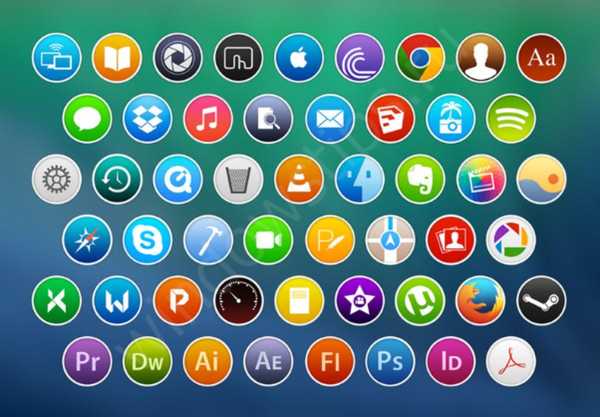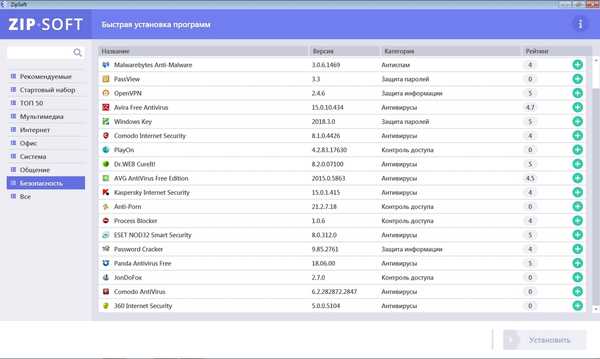Ak ikona koša nie je k dispozícii na pracovnej ploche systému Windows 10, v tomto príspevku sa naučíte, ako ju obnoviť pomocou možností používateľského rozhrania alebo prostredníctvom registra..
Nie je potrebné povedať, čo znamená Kôš pre Windows. Kôš vám pomôže ľahko odstrániť nepotrebné súbory zo systému a poskytuje proces spätného mazania. Kôš na pracovnej ploche umožňuje odstrániť súbory jednoduchým presunutím myšou na ikonu. Môžete dokonca vybrať niekoľko nepotrebných súborov na pracovnej ploche a ich presunutím do ikony koša ich môžete odstrániť.

Predstavte si, čo budete robiť, aby ste z pracovnej plochy odstránili viac položiek, ak ikona koša zmizne z pracovnej plochy? Súbory môžete odstrániť stlačením pravého tlačidla myši av kontextovej ponuke vyberte možnosť Odstrániť. V tomto scenári však nebude fungovať vyššie uvedená jednoduchá metóda pretiahnutia do košíka..
Ak sa ikona koša nezobrazí a chcete ju obnoviť, môžete to urobiť takto:
Preneste ikonu koša na plochu v systéme Windows 10.
Metóda 1 - pomocou parametrov.
1. Pravým tlačidlom myši kliknite na tlačidlo "Štart" alebo stlačte Win + X a vyberte "Parametre".
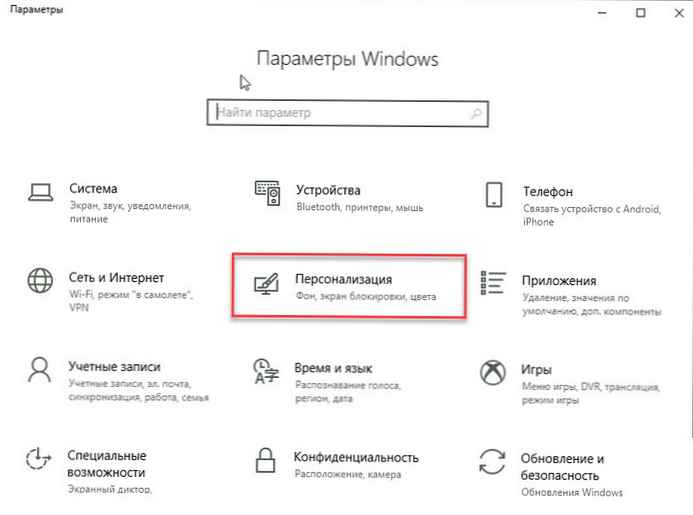
2. V aplikácii Nastavenia prejdite na časť "Prispôsobenie" → "Témy".
3. V časti Súvisiace parametre kliknite na odkaz „Nastavenia ikon na pracovnej ploche“.
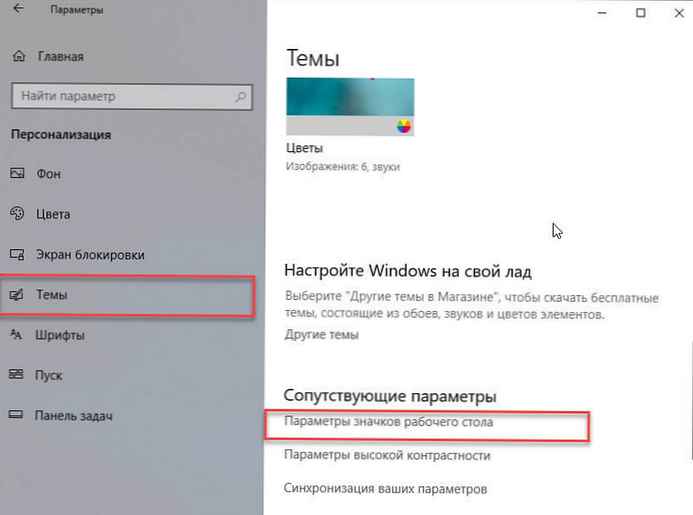
4. V otvorenom okne sa uistite, že začiarkavacie políčko oproti košíku hotela. Kliknite na tlačidlo Použiť a potom na tlačidlo OK.
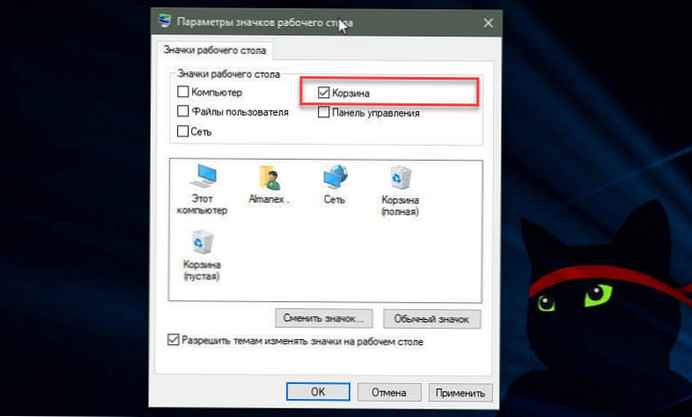
Tým by sa mala obnoviť ikona koša na pracovnej ploche. Ak sa kôš na pracovnej ploche neobjavil, skúste použiť metódu 2.
Metóda 2 - Vráťte ikonu koša pomocou registra.
disclaimer: ďalšie kroky budú súvisieť s úpravou registra. Chyby pri manipulácii s registrom môžu ovplyvniť váš systém. Pri úprave položiek v registri preto buďte opatrní..
1. Stlačte Win + R a zadajte regedit v dialógovom okne Spustiť otvorte editor databázy Registry (ak nie ste s editorom databázy oboznámení, kliknite na ikonu tu). Kliknite na tlačidlo OK.
2. V ľavej časti okna editora registra prejdite na nasledujúci kľúč databázy Registry:
HKEY_LOCAL_MACHINE \ SOFTWARE \ Microsoft \ Windows \ CurrentVersion \ Explorer \ Desktop \ NAMESPACE
3. Rozviňte kľúč databázy Registry NameSpace, kliknite pravým tlačidlom myši a vyberte Vytvoriť → Sekciu. Novovytvorený kľúč databázy Registry pomenujte ako 645FF040-5081-101B-9F08-00AA002F954E.
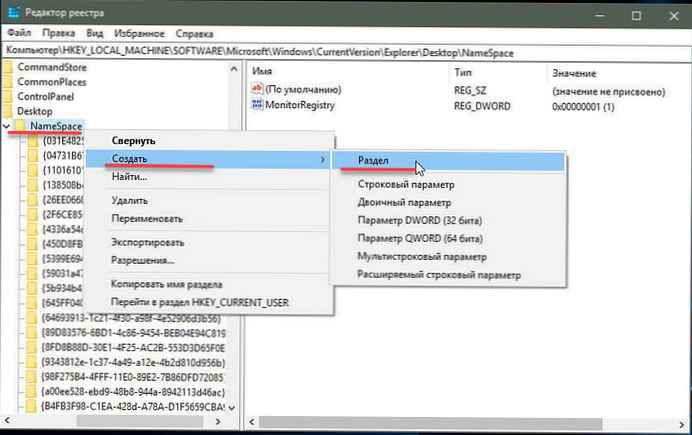
4. Na pravej strane kľúča databázy Registry 645FF040-5081-101B-9F08-00AA002F954E otvorte parameter string (Predvolené) a zmeniť riadok hodnota na: Kôš
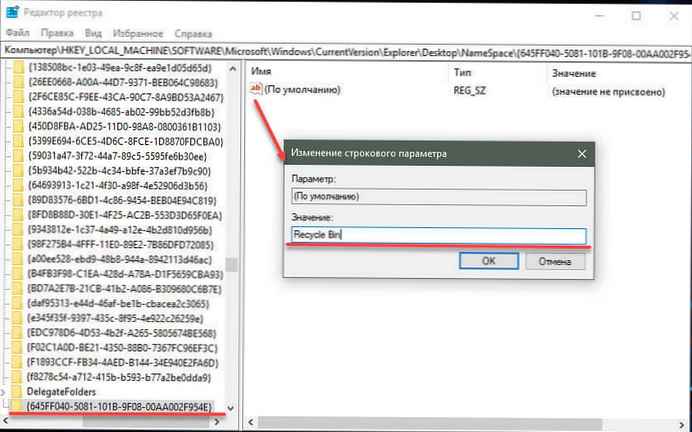
5. Kliknite na tlačidlo OK a zatvorte editor databázy Registry. Ak chcete použiť zmeny, reštartujte počítač..
Všetko - ikona Koš na pracovnej ploche bola obnovená.
odporúčame: Ako pripevniť kôš na panel rýchleho prístupu v systéme Windows 10.